الدليل الكامل لدقة ألوان الشاشة وكيف يتم قياسها؟

عند إنشاء أعمال فنية وإبداعية، تلعب دقة ألوان الشاشة دورًا أساسيًا ويمكن أن تؤثر على مشاعر جمهورك. لا تتطابق الألوان غير الدقيقة مثل الأزرق والأصفر مع خيالنا لأننا نشعر على الفور بوجود خطأ ما. كما يمكن أن تشتت الألوان غير الدقيقة الانتباه عما يحدث على الشاشة وتنتقص من تجربة المشاهدة.
إذا سبق لك أن أجريت مهامًا حساسة للألوان على جهاز الكمبيوتر الخاص بك، فأنت تعلم أن دقة الألوان يمكن أن تحقق نجاحك أو تعطله. بالإضافة إلى جعل كل شيء يبدو رائعًا على الشاشة، تعمل الشاشة ذات الدقة الملونة على إحداث العجائب للمحترفين المبدعين.
ومع ذلك، هناك العديد من الأشياء التي يجب مراعاتها عند تقييم دقة ألوان الشاشة. تعد مساحات الألوان ونطاقات الألوان وتقنيات الألواح وقيم دلتا E وما إلى ذلك مفيدة. تحقق من أفضل المواقع المجانية للحصول على صور عالية الدقة.

1- ما هي دقة ألوان الشاشة؟
ببساطة، تحدد دقة الألوان مدى جودة أداء الشاشة عندما يتعلق الأمر بإعادة إنتاج كل لون وظل تمامًا كما هو مقصود من المصدر.، وتعيد إنتاج صور أكثر واقعية بألوان أكثر حيوية ولوحة ألوان شاملة أوسع.

يمكنك الحصول على أعلى دقة أو أسرع معدل تحديث أو أقل وقت استجابة، ولكن إذا لم تكن شاشتك دقيقة الألوان، فلن تتمكن من تحقيق أقصى استفادة مما تراه على شاشتك.
ينطبق هذا على جميع الشاشات التي نتفاعل معها كل يوم، مثل الهواتف الذكية وأجهزة التلفزيون. ومع ذلك، فإن أجهزة التلفزيون تقيس دقة الألوان بشكل مختلف قليلاً.
أفضل 7 طرق لإصلاح مشاكل الشاشة الضبابية في ويندوز 11
2- طريقة قياس دقة اللون؟
تؤثر عدة عوامل مختلفة على دقة ألوان الشاشة. مهما كان هدفك النهائي، يجب الانتباه إلى العوامل الرئيسية التالية:

- مساحة اللون: تحدد فراغ اللون الألوان المتوفرة في مجموعة فرعية معينة من نموذج اللون. مساحات الألوان الثلاثة الأكثر شيوعًا هي sRGB و DCI-P3 و CMYK.
- تدرج الألوان: يصف كل الألوان التي يمكن لجهاز معين (الشاشة في هذه الحالة) إنتاجها من مساحة لونية معينة. يتم قياسه عادةً كنسبة مئوية من مساحة اللون.
- مستويات Delta E (dE): تصف هذه المستويات الفرق بين لون الإدخال (أو المقصود) واللون الذي تراه على شاشتك. يشير مستوى DE المنخفض إلى دقة ألوان أفضل. تم تصنيفها على مقياس من 1 إلى 100.
- نوع اللوحة: يؤثر نوع اللوحة التي تستخدمها الشاشة (خاصة TN و IPS و OLED) على دقة الألوان، حيث أن اللوحات المختلفة لها زوايا مشاهدة مختلفة، مما قد يؤثر بشكل كبير على دقة الألوان المدركة، ويؤثر عليك بشكل غير مباشر. إذا كنت تبحث عن دقة الألوان، فإن لوحات IPS عمومًا هي السبيل للذهاب.
بالطبع، هناك عوامل أخرى تؤثر على دقة ألوان الشاشة، مثل مناطق التعتيم، ودعم HDR، وعمق بت اللوحة، والحد الأقصى لعدد الألوان التي يمكن للشاشة عرضها. ومع ذلك، فإن العوامل المذكورة أعلاه تلعب الدور الأكبر.
RGB
إنها لفكرة جيدة أن تولي اهتمامًا خاصًا لمساحات الألوان المتاحة لشاشتك. إذا كنت مصورًا فوتوغرافيًا أو محرر فيديو أو تعمل باستخدام وسائط رقمية حيث تكون دقة الألوان مهمة، فمن الأفضل الالتزام بمعايير الصناعة.

من الناحية المثالية، تدعم الشاشة ذات الدقة اللونية الجيدة مساحات ألوان متعددة، بما في ذلك sRGB و Adobe RGB و DCI-P3، وتغطي 90٪ أو أكثر من التدرج اللوني لهذه المساحات.
أما من حيث قيم dE، تميل معظم الشاشات ذات دقة الألوان الجيدة إلى التمرير بين 1 و 2. أخيرًا، اختيار اللوحة، سواء كانت IPS أو OLED، يكمل الحزمة بأكملها.
يمكن أن تتغير دقة ألوان الشاشة أيضًا بمرور الوقت، لذلك لتحقيق أقصى استفادة من شاشتك، من الضروري أن تكون على دراية بالعلامات التي تدل على أن شاشتك تحتاج إلى معايرة. لحسن الحظ، يعد التحقق من دقة الألوان عملية مباشرة إلى حد ما بالنسبة لمعظم الشاشات.
طريقة التحقق من دقة الألوان على شاشتك الحالية؟
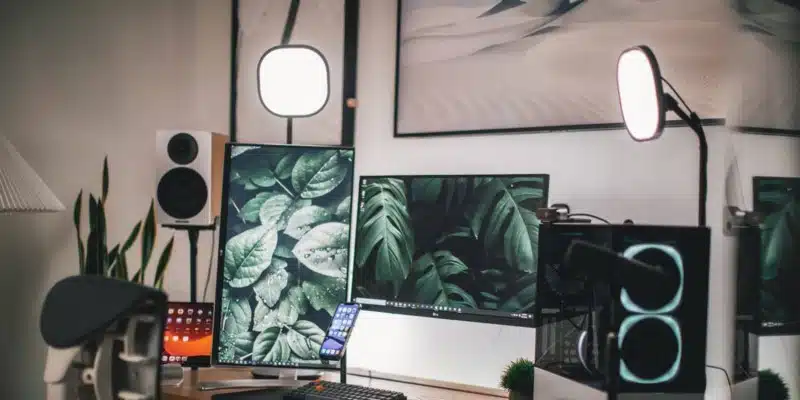
يمكنك الحصول على فكرة جيدة عن دقة الألوان لمعظم الشاشات من خلال النظر في المواصفات.
على سبيل المثال، لدي حاليًا شاشة من سلسلة MSI Optix G24 يمكنها عرض 100٪ من sRGB و 85٪ من DCI-P3. في الإعدادات الافتراضية مع معايرة المصنع، تكون قيمة dE للشاشة أعلى قليلاً من الاثنين.
تسمح المعايرة المخصصة على الشاشة بتقليل قيمة DE إلى مستوى 1 تقريبًا، مما يجعلها مناسبة للعمل اللوني الدقيق بالنظر إلى أنها شاشة ألعاب. ومع ذلك، نظرًا لأن هذا النموذج المعين يستخدم لوحة VA، فإن دقة الألوان تتأثر عند عرض الشاشة خارج زوايا المشاهدة الموصى بها.
إذا لم تتمكن من العثور على التدرج اللوني وقيمة dE لشاشتك الخاصة، فهناك بعض الأدوات لاختبارها بنفسك. أما إذا كنت ترغب في مزيد من المعلومات، يمكنك إجراء الاختبار عبر الإنترنت عن طريق:
إذا كنت تستخدم نظام التشغيل ويندوز أو ماك أو إس، فيمكنك استخدام الأداة المساعدة لمعايرة الشاشة المضمنة. قبل أن تبدأ الاختبار، يجب أن تكون على دراية بالنقاط التالية:
- ستستغرق الشاشة بعض الوقت للوصول إلى ذروة السطوع، لذا اترك الشاشة دافئة قبل الاختبار. يجب أن تنتظر 30 دقيقة على الأقل لشاشات LCD و 70 دقيقة لشاشات LED.
- تحقق من دقة الشاشة الأصلية.
- تأكد من أن الغرفة بها إضاءة محيطة معتدلة. الغرفة المظلمة جدًا أو شديدة السطوع أمر غير مرغوب فيه لأنها يمكن أن تضعف إدراك الألوان على الشاشة.
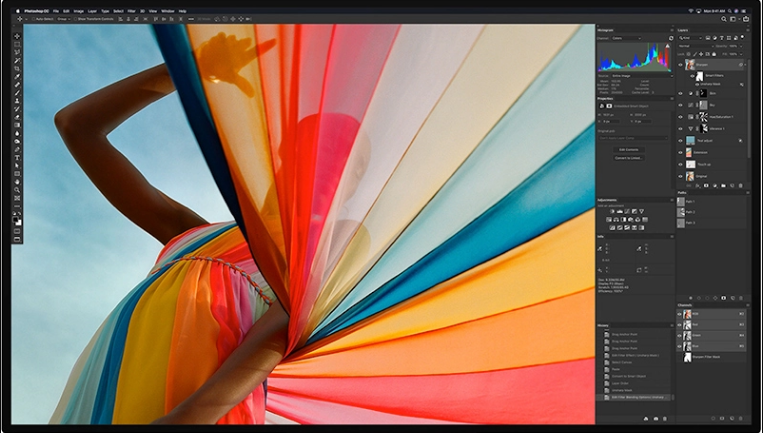
بالإضافة إلى ذلك، تعرف على إعدادات الشاشة مثل السطوع واللون وجاما والتباين. توجد هذه عادة في قائمة OSD.
لاحظ أن هذه الأدوات تعتمد على كيفية إدراكك لشاشتك. هذا يعني أن المعايرة قد تكون متوقفة قليلاً. للحصول على نتائج دقيقة، يوصى بترك إعدادات معايرة الألوان في المصنع أو استخدام مقياس الألوان.
معرفة دقة ألوان شاشتك تساعدك بالحصول على أقصى استفادة
الشاشات الحديثة دقيقة إلى حد ما للألوان لاستخدامها من قبل معظم المستهلكين، ولكن يمكنك تحسين الجودة المرئية لشاشتك عن طريق تعديل الإعدادات ببساطة. إذا لم تتمكن من الترقية إلى شاشة أكثر دقة في الألوان، ومعرفة مساحات الألوان المدعومة، ونطاقات التدرج، و dE هي مكان جيد لبدء العبث بالإعدادات.
هناك العديد من الطرق لجعل ألوان شاشتك أكثر دقة. وتشمل هذه، على سبيل المثال لا الحصر، الأدوات المضمنة والجهات الخارجية ومواقع الويب المجانية والأجهزة للتأكد من دقتها.





تعليق واحد